Ver el historial de compras del App Store y otros servicios multimedia de Apple
Si quieres una lista de las apps, las suscripciones, la música y otro contenido que has comprado recientemente, consulta tu historial de compras en línea.
Cómo ver tu historial de compras
Ve a la página reportaproblem.apple.com.
Inicia sesión con el ID de Apple y la contraseña.
Aparecerá una lista con tus compras recientes. Si no sabes con seguridad qué te han cobrado, pero sabes el importe del cobro, busca dicho importe. Si buscas información de compras más antiguas, consulta el historial de compras en Ajustes o en Ajustes de cuenta del dispositivo.
Descubre qué puedes hacer si no localizas el artículo que estás buscando o ves cargos inesperados.
Si has adquirido una suscripción que ya no quieres, también puedes cancelar la suscripción.
Encontrar información sobre compras más antiguas
Si no encuentras un artículo en el historial de compras de reportaproblem.apple.com, ve a Ajustes en el iPhone o iPad y consulta el historial. También puedes consultar el historial de compras en Ajustes de cuenta de tu ordenador.
En el iPhone o iPad
Abre la app App Store.
Toca o tu foto en la parte superior de la pantalla.
Toca “Historial de compras”. Puede que se te pida que inicies sesión.
Aparecerá tu historial de compras. Si no sabes con seguridad qué te han cobrado, pero sabes el importe del cobro, busca dicho importe.
Si quieres ver más compras, toca Últimos 90 días en la parte superior del historial de compras y elige otra forma de filtrar tus compras.
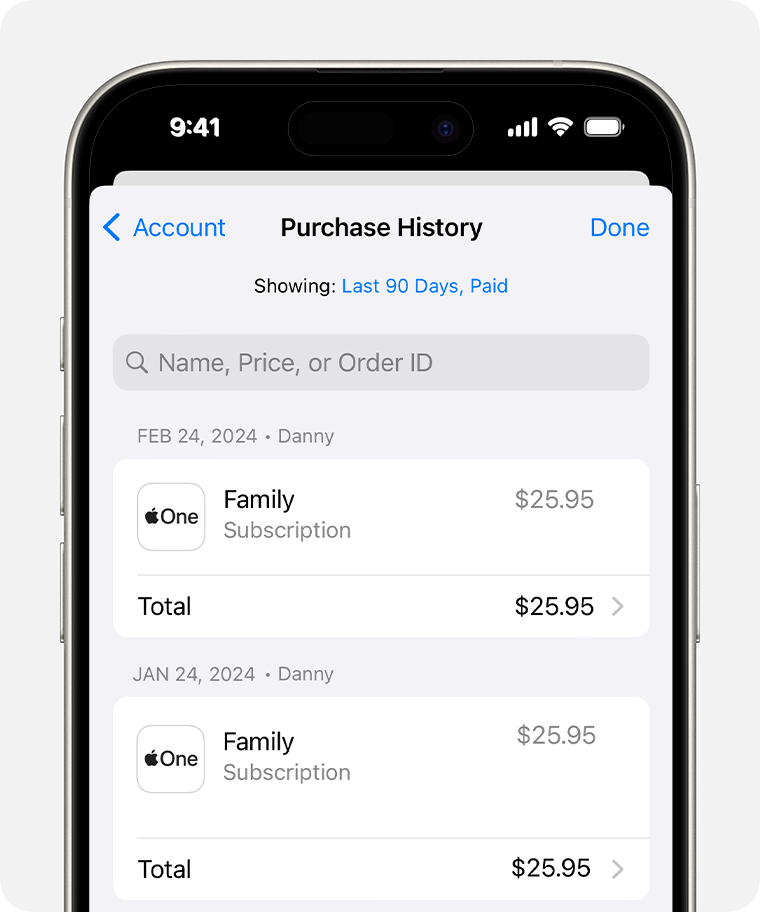
Descubre qué puedes hacer si no localizas el artículo que estás buscando o ves cargos inesperados.
En el Mac
Abre la app App Store.
Haz clic en tu nombre en la parte inferior de la barra lateral.
Haz clic en Ajustes de la cuenta. Puede que se te pida que inicies sesión.
En la página Datos de tu cuenta de Apple, desplázate hacia abajo hasta Historial de compras. Junto a Compra más reciente, haz clic en Ver todo.

Aparecerá tu historial de compras. Si quieres ver más compras, toca “Últimos 90 días” en la parte superior del historial de compras y elige otra forma de filtrar tus compras.
Descubre qué puedes hacer si no localizas el artículo que estás buscando o ves cargos inesperados.
En un PC con Windows
Abre la app Apple Music o la app Apple TV.
Haz clic en tu nombre en la parte inferior de la barra lateral y, a continuación, selecciona Ver mi cuenta. Es posible que primero tengas que iniciar sesión con tu ID de Apple.
Desplázate hasta la sección Historial de compras. Junto a Compra más reciente, haz clic en Ver todo.
Puede que el historial de compras tarde unos instantes en aparecer. Si quieres ver más compras, toca “Últimos 90 días” en la parte superior del historial de compras y elige otra forma de filtrar tus compras.
Si no encuentras un artículo en el historial de compras
¿No encuentras el artículo que buscas? Si tienes más de un ID de Apple, es posible que no hayas iniciado sesión con el que usaste al comprar el artículo. Inicia sesión con el otro ID de Apple y vuelve a comprobar el historial de compras.
Si recibes una notificación de correo electrónico acerca de una compra, puede que el correo electrónico no sea de Apple o no refleje los cargos reales de tu cuenta. Aprende a identificar los correos electrónicos legítimos del App Store o iTunes Store.
Si te encuentras en la Unión Europea y utilizas opciones de pago alternativas
Los usuarios de la Unión Europea pueden haber realizado compras de productos y servicios digitales dentro de una app utilizando sistemas de pago alternativos o mediante un enlace de compra en el sitio web del desarrollador. Contacta con el desarrollador de esa app para obtener soporte. Obtén más información sobre las compras no facturadas a través del App Store o del sistema de compras dentro de la app del App Store.
Si ves compras que no reconoces o cargos no esperados
Si encuentras artículos en tu historial de compras que no recuerdas haber comprado, pregunta a los miembros de tu familia si lo han comprado ellos. Si distintos miembros de la familia tienen acceso a tu dispositivo, es posible que te interese solicitar una contraseña para cada compra. Si alguien más está usando tu ID de Apple y tu contraseña, cambia la contraseña de tu ID de Apple.
Varias compras y suscripciones se pueden agrupar en una única factura. Descubre cómo se facturan las aplicaciones, el contenido y las suscripciones de Apple.
Obtén información acerca de lo que hay que hacer si no reconoces un cargo de Apple en tu extracto bancario.
La información sobre productos no fabricados por Apple, o sobre sitios web independientes no controlados ni comprobados por Apple, se facilita sin ningún tipo de recomendación ni respaldo. Apple no se responsabiliza de la selección, el rendimiento o el uso de sitios web o productos de otros fabricantes. Apple no emite ninguna declaración sobre la exactitud o fiabilidad de sitios web de otros fabricantes. Contacta con el proveedor para obtener más información.
